Cara menggunakan Outlook sebagai Pembaca Umpan RSS
Terlepas dari apa yang mungkin dipikirkan banyak orang, pembaca umpan RSS(RSS feed reader) belum mati(not dead yet) . Dengan masalah privasi yang dihadapi platform media sosial saat ini, banyak pengguna mungkin kembali ke RSS feed(RSS feeds) daripada mengandalkan Facebook dan Twitter .
Siapkan(Set) dan gunakan Outlook sebagai Pembaca Umpan RSS(RSS Feed Reader)
Sekarang, beberapa opsi umpan RSS ada di luar sana untuk dimanfaatkan pengguna jika mereka ingin lepas dari cengkeraman media sosial. Namun, tahukah Anda bahwa ada kemungkinan besar Anda sudah menginstal RSS feed di komputer Windows 10 Anda tanpa mengetahuinya?
Ya, kita berbicara tentang aplikasi Microsoft Outlook . Siapa pun dengan langganan Office dapat menggunakan (Office)Outlook sebagai umpan RSS , dan coba tebak? Ini sangat mudah digunakan. Ini bukan hal yang mudah dibandingkan dengan pembaca mandiri, tetapi jangan takut karena kami akan menjelaskan bagaimana membuat sesuatu bergerak.
Sebelum kita mulai, silahkan buka aplikasi Microsoft Outlook Anda . Jika ini adalah pertama kalinya Anda, Anda mungkin ingin menambahkan akun email Anda untuk memulai.
1] Buat(Create) folder Berlangganan(RSS Subscription) RSS
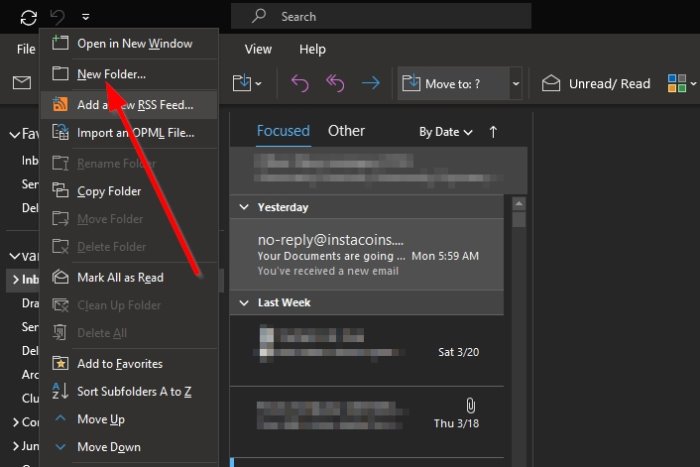
Oke, jadi hal pertama yang harus Anda pertimbangkan adalah membuat folder di Outlook bernama RSS Feeds atau nama lain yang Anda rasa nyaman untuk digunakan. Selesaikan tugas dengan mengklik tombol Enter pada keyboard.
2] Tambahkan umpan RSS baru ke Outlook

Setelah Anda melalui proses pembuatan folder baru, sekarang saatnya untuk menambahkan umpan RSS Anda(add your RSS feeds) satu demi satu. Lakukan ini dengan membuka folder baru, lalu tekan tombol klik kanan(right-click) pada mouse. Anda harus menambahkan RSS Feed baru . Silakan(Please) pilih opsi itu, lalu tempel URL umpan dan selesaikan dengan menekan Enter atau klik Tambah(Add) .
3] Mari kita lihat apa yang ada di dalam bagian Lanjutan(Advanced)

Ketika Anda telah mengklik tombol Add , opsi lain akan muncul. Anda dapat memilih untuk menekan tombol Ya(Yes) untuk menyelesaikan proses atau memilih Lanjutan(Advanced) untuk melakukan beberapa perubahan lagi sebelum melanjutkan.
Dari bagian Lanjutan(Advanced) , pengguna dapat mengubah nama umpan dan menghapusnya dari satu folder ke folder lain.
Baca(Read) : Umpan RSS Outlook tidak diperbarui(Outlook RSS Feeds not updating) .
4] Impor umpan RSS dari OPML

Bagi mereka yang ingin beralih dari satu pembaca feed ke pembaca feed lainnya, sebaiknya simpan konten feed Anda sebagai file OPML . Dari sana, kembali ke Outlook dan pilih File > Open & Export . Dari sana, klik Import/Export , dan dari jendela kecil, pilih Impor Umpan RSS dari file OPML(Import RSS Feeds from an OPML file) .
Setelah Anda melakukan semua itu, telusuri file OPML yang disimpan di komputer Anda dan tambahkan ke Outlook . Dalam waktu singkat, semua umpan RSS dari pembaca umpan Anda sebelumnya kini dapat diakses di Microsoft Outlook .
Related posts
Cara mengimpor atau mengekspor koleksi langganan RSS Feed di Outlook
Cara Menambahkan RSS Feeds ke Outlook di Windows 10
Cara mengatur Outlook sebagai Email Reader default pada Mac
Outlook RSS Feeds Tidak Memperbarui PC Windows 10
Best Gratis RSS Readers untuk Windows 10
Cara Membuat Outlook download Semua email dari server
Cara Menambahkan Tabel di Gmail and Outlook email messages
Cara Minta Read Receipts di Microsoft Outlook
Cara Membuat Contact Group di Outlook untuk mengirim email secara massal
Cara mengoptimalkan aplikasi Outlook mobile untuk ponsel Anda
Cara memutar Windows 10 Wallpapers Automatically Via RSS Feed
Convert NSF ke PST menggunakan alat NSF1 untuk PST converter gratis
Remove Outlook .pst File Data dari OneDrive di Windows 10
Cara membuat dan menambahkan Holidays ke Outlook Calendar
Autocomplete tidak berfungsi dengan benar di Outlook
Cara meneruskan email atau menonaktifkan penerusan tidak sah di Outlook.com
Cara Membagikan Calendar di Outlook
Cara Membuat & Mengatur ID custom domain email di Outlook
Best Gratis RSS Reader Windows Store apps untuk Windows 10
Mengirim atau Menerima dilaporkan error (0x80042109) di Outlook
